Pourquoi MySQL Workbench ?
Debian ne proposant plus de package pour PHPMyAdmin, pour des questions de sécurité ainsi de maintenance, NBS System a décidé de ne plus proposer l’installation de l’application PHPMyAdmin.
Afin de palier ce manque, nous avons cherché un remplaçant et avons choisi de recommander MySQL Workbench à nos clients pour sa simplicité d’usage et sa connexion MySQL over SSH.
Qu’est-ce que MySQL Workbench ?
C’est un outil graphique de gestion de bases de données MySQL, disponible en 2 éditions :
- L’édition communautaire : suffisante pour nos cas d’usage. Puis, il est disponible gratuitement
- L’édition commerciale : offre des fonctionnalités d’entreprise supplémentaires, n’hésitez pas à en prendre connaissance ici.
Comment installer MySQL Workbench ?
Les binaires de cet outil graphique sont disponibles pour Windows, Mac OS ainsi que plusieurs distributions Linux.
Les téléchargements sont disponibles sur ce site, il n’y a qu’à choisir votre OS.
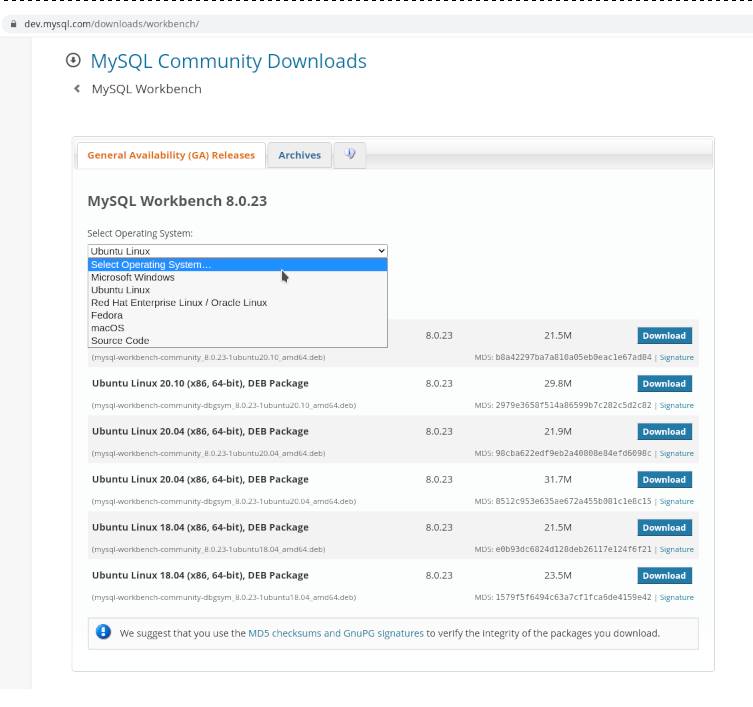
Vous avez également la possibilité de télécharger le code source et de le compiler vous-même. Il est accessible à l’adresse suivante: ici
Installation sur Windows
Après téléchargement, il vous faudra décompresser l’archive téléchargée ainsi que suivre le guide.
Pour plus d’informations, vous pouvez suivre également la documentation officielle (en anglais) ici ou tout autre tutoriel plus complet sur le sujet.
Installation sur Linux
Il est peut-être disponible via votre gestionnaire de package (cependant, ce n’est pas encore le cas pour Debian10 ). Dans le cas où il n’existerait pas, il faudra passer par le téléchargement d’une archive et son installation (en mode graphique, avec dpkg, ou autre)
Pour plus d’informations, il est possible de suivre également la documentation officielle (en anglais) ici ou tout autre tutoriel plus complet sur le sujet.
Lancement
Pour le lancer, cela dépendra de votre OS.
Sur Ubuntu, il peut être lancé via “Applications, Programmation, MySQL Workbench” dans le menu principal où à partir de la ligne de commande en utilisant la commande suivante :
$ /usr/bin/mysql-workbench
Configuration
Dans cet exemple, nous allons configurer notre application pour pointer sur un serveur MySQL via l’accès SSH et le compte MySQL.
Ce mode de connexion permet de ne pas exposer le serveur MySQL sur Internet.
1. Cliquez sur l’onglet Database et choisissez “Connect to Database…”
2. Pour “Connection Methode;” il faut choisir “Standard TCP/IP over SSH”
3. Ensuite, il faut remplir l’onglet de “Parameters” selon les informations de votre accès SSH et compte MySQL
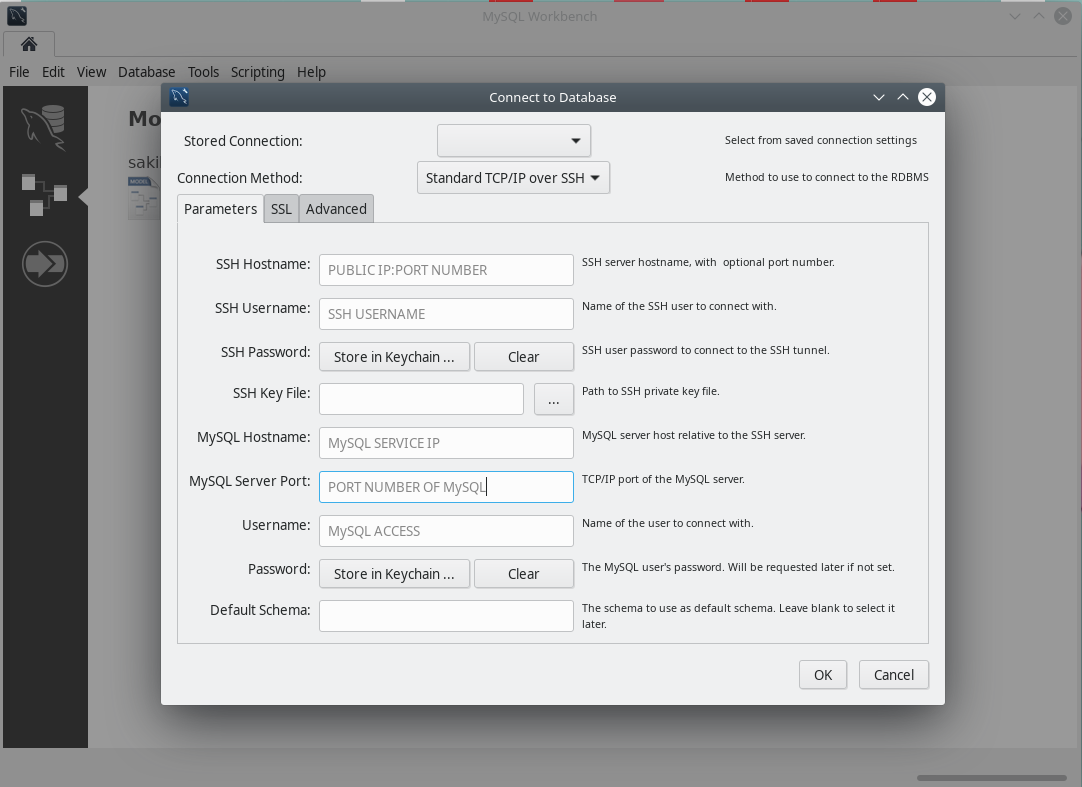
4. Cliquez sur OK, si tous les paramètres sont bons, votre connexion va s’établir
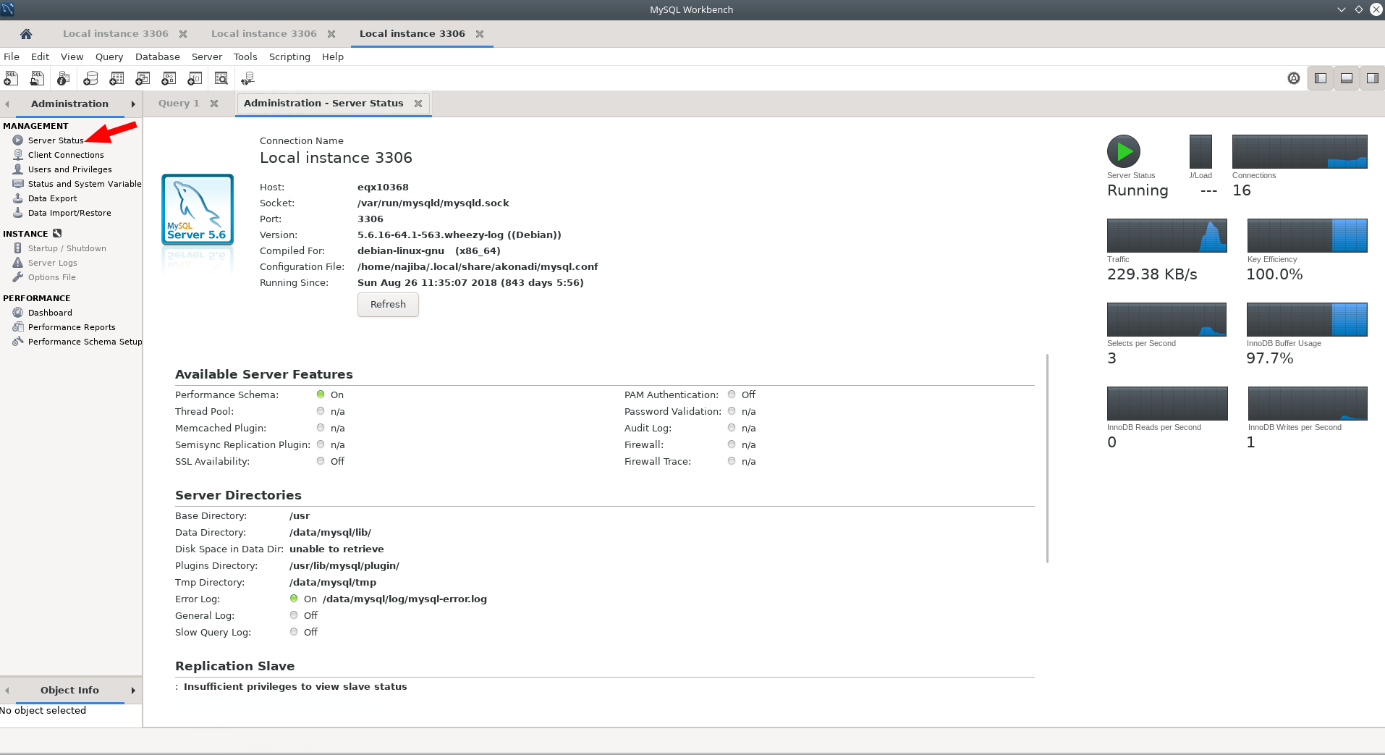
À droite, vous aurez les graphes de statuts service MySQL.
5. Pour exécuter une requête, il suffit d’aller sur l’onglet “Query” et vous tapez par exemple “show databases;” et pour exécuter il faut cliquer sur l’icône “Éclair”
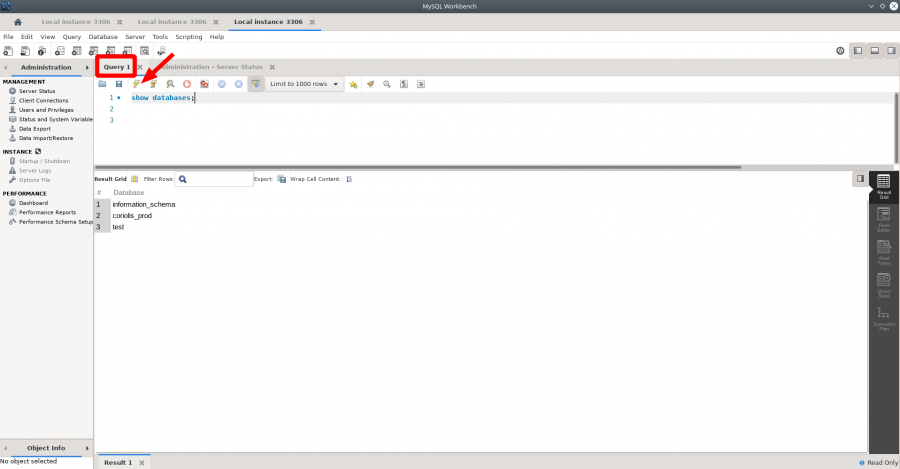
Vous aurez le résultat de votre requête dans le panneau inférieur.
Bravo, vous avez installé MySQL Workbench !

